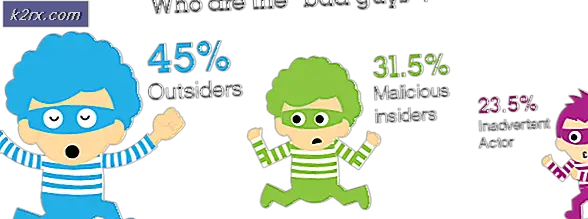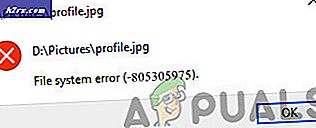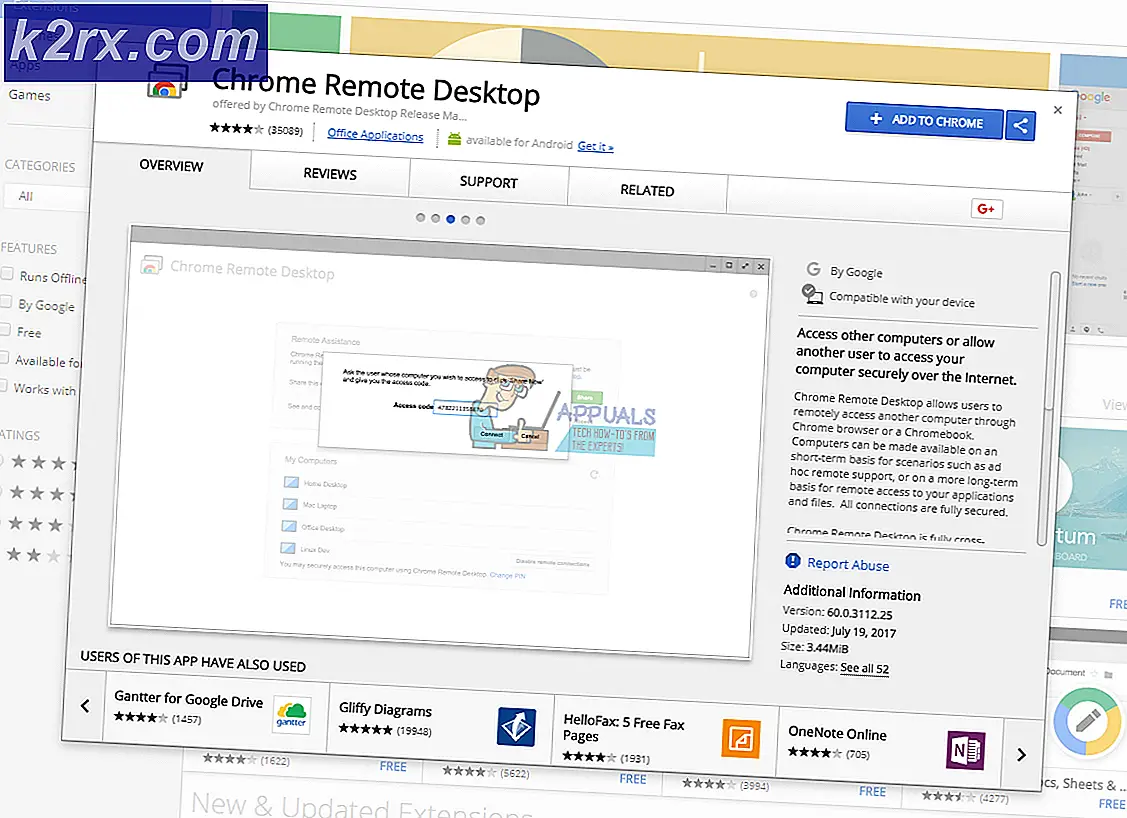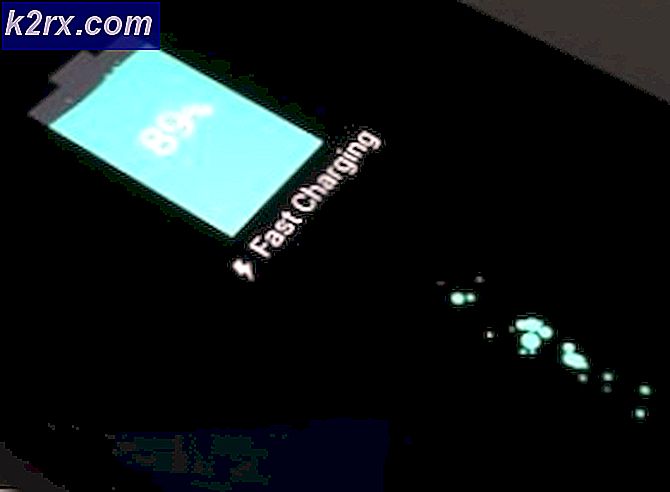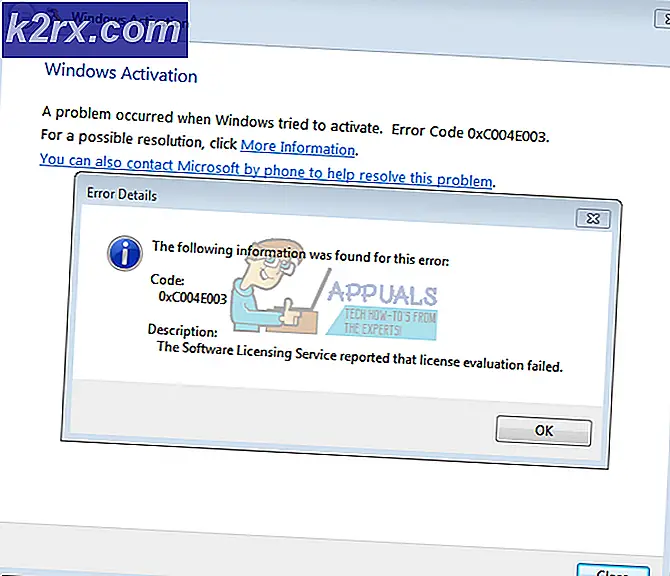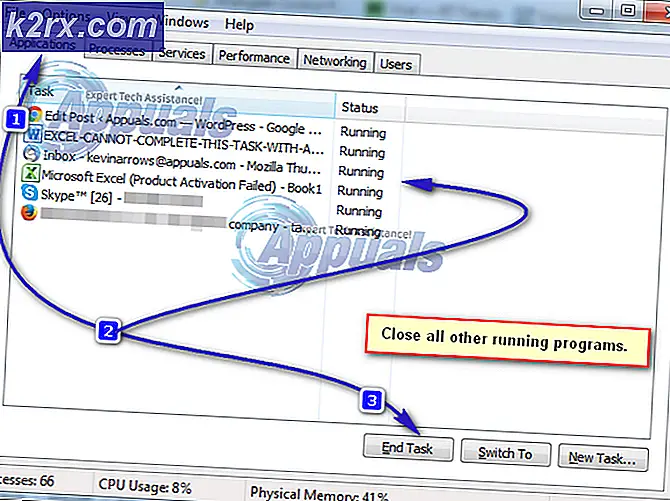Fix: XULRunner Error Platform Version er ikke kompatibel
Hvis du er en Mozilla Firefox-bruker, kan det hende du ser en feil som heter Xulrunner Error når du prøver å åpne Firefox-nettleseren. Denne feilen vises fra ingenting, og den vil forhindre deg i å bruke Firefox-nettleseren. Denne feilen kan også vises når du slår på Mozilla ThunderBird også. Faktisk opplevde de fleste brukerne dette problemet med begge applikasjonene.
Hva får Xulrunner-feilen til å vises?
Her er hva som forårsaker denne feilen
Merk
Løsningen nedenfor er for Mozilla Firefox. Men som nevnt i begynnelsen av artikkelen, kan dette problemet også oppstå for Mozilla Thunderbird-brukere. Årsaken til å se denne feilen når du prøver å åpne Thunderbird er den samme som Mozilla Firefox. Så løsningen nedenfor vil også fungere for Mozilla Thunderbird. Du må bare installere Mozilla Thunderbird på nytt i stedet for Mozilla Firefox, men de andre trinnene skal være de samme.
Metode: Rengjør Installer Firefox
Siden problemet skyldes en ufullstendig installasjonsoppdatering, er den vanlige løsningen å utføre en ren installasjon av programmet. Dette betyr at du må avinstallere programmet og kvitte deg med alle filene, så det er ingenting igjen på systemet som kan forstyrre den nye installasjonen. Du kan deretter installere en ny kopi av programmet, og det løser vanligvis problemet. Så følg trinnene nedenfor for å utføre en ren installasjon av Firefox.
- Holde Windows-nøkkel og trykk R
- Type appwiz.cpl og trykk Tast inn
- Lokaliser Firefox og å velge den
- Klikk Avinstaller og følg instruksjonene på skjermen. Merk: Ikke fjern dine personlige filer når avinstallasjonsprogrammet ber deg om å bli kvitt personlige filer eller ikke. Dine personlige filer inkluderer Firefox-profilen din, bokmerker og flere andre filer, så sørg for at du ikke gjør det.
- Når programmet er avinstallert. Holde Windows-nøkkel og trykk E
- Type C: \ Programfiler \ i adressefeltet og trykk Tast inn
- Slett din Mozilla Firefox mappe
- Type C: \ Programfiler (x86) \ i adressefeltet og trykk Tast inn
- Slett din Mozilla Firefox mappe
- Nå start på nytt
- Når systemet er startet på nytt, klikker du her og last ned en fersk kopi av Firefox.
Installer den nyeste versjonen av Firefox ved å kjøre den nedlastede filen, og alt skal være bra.